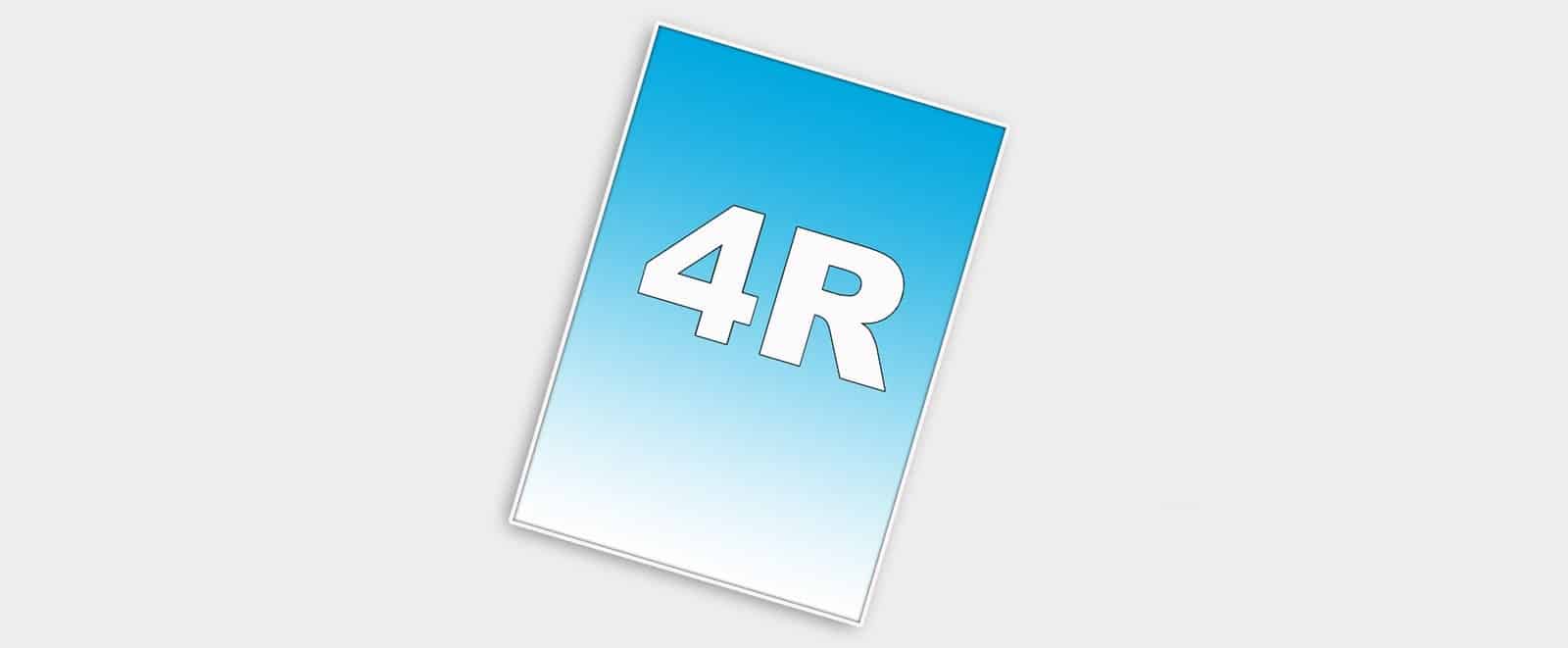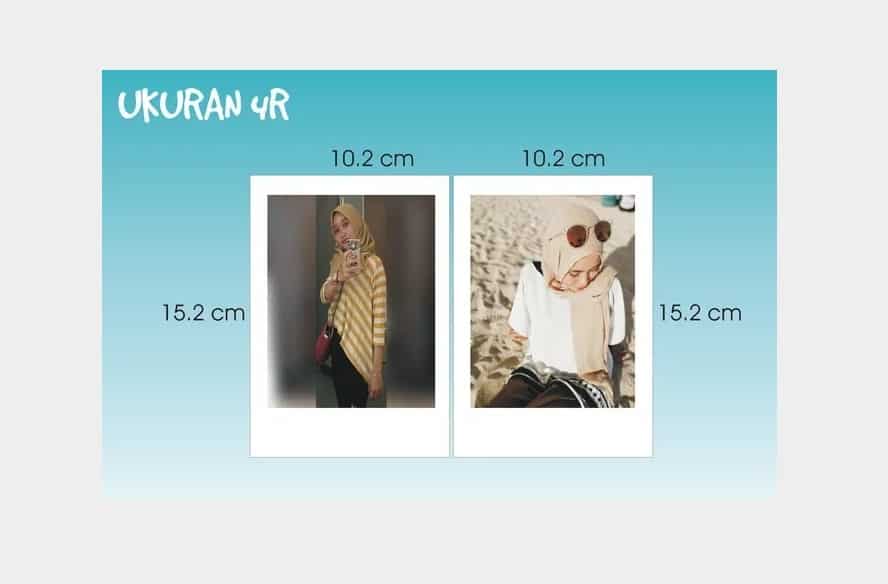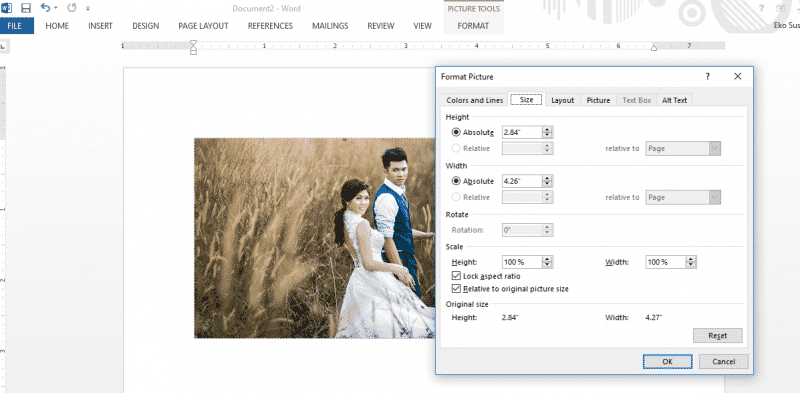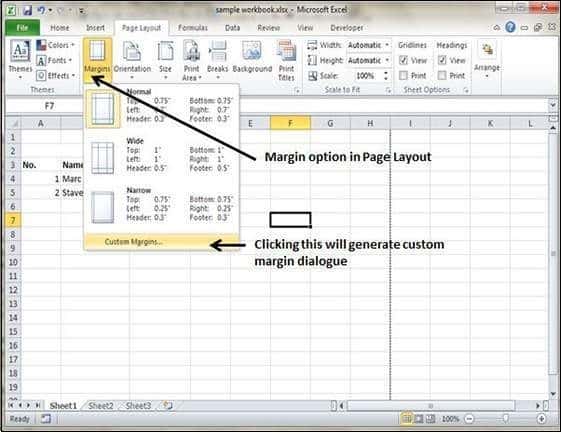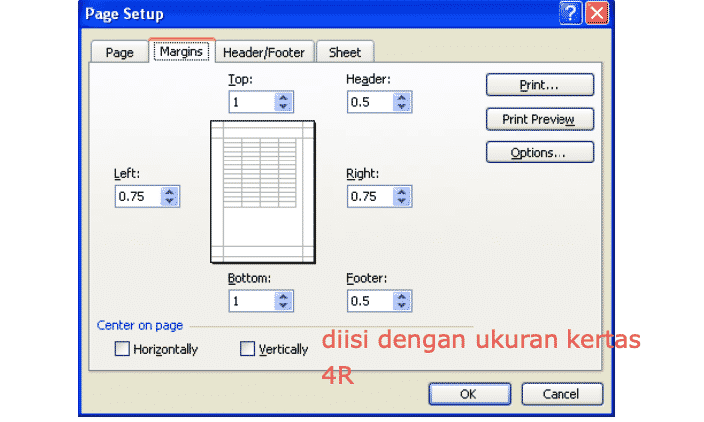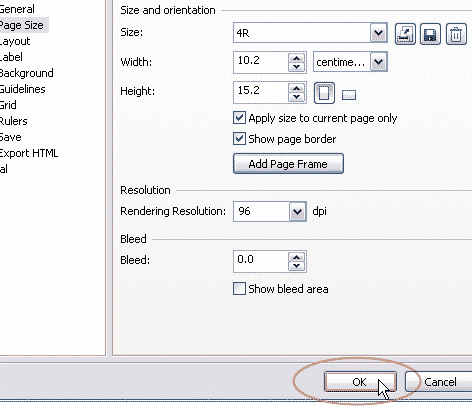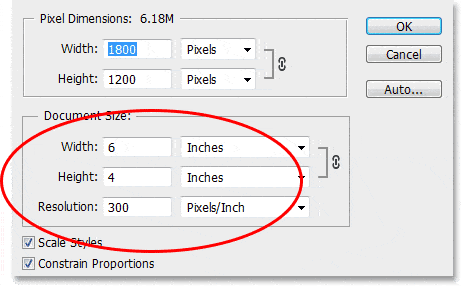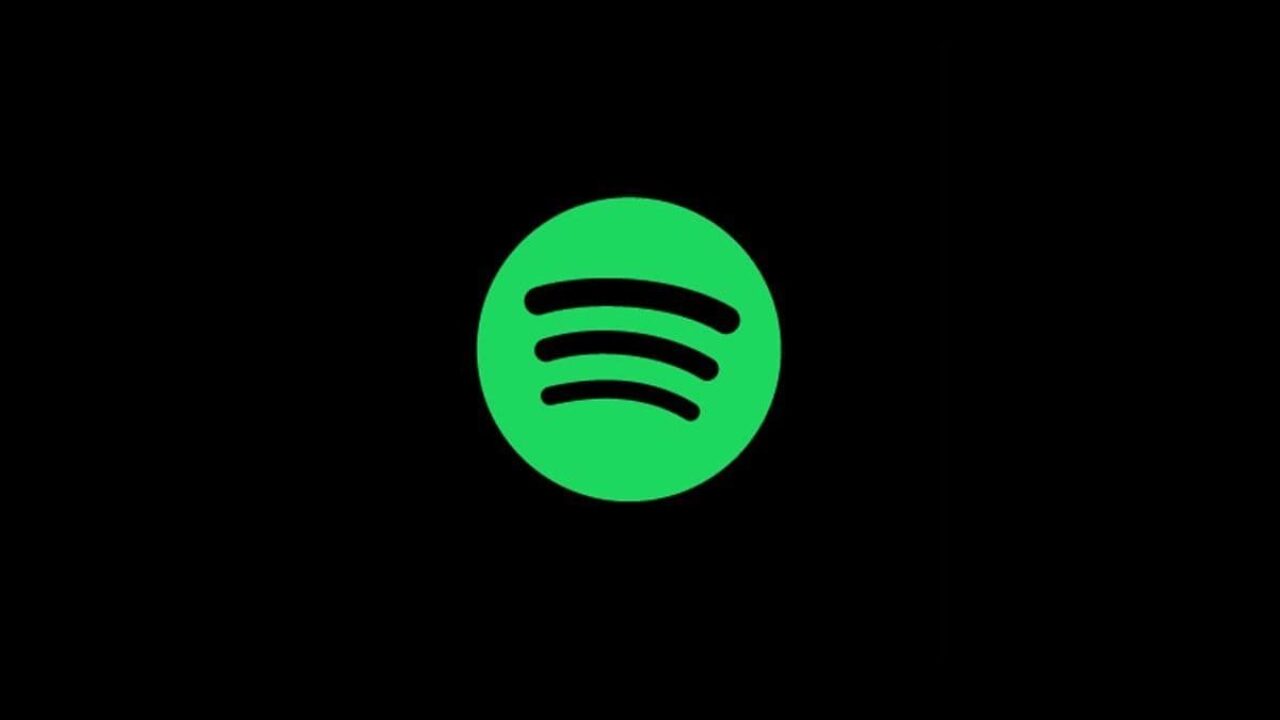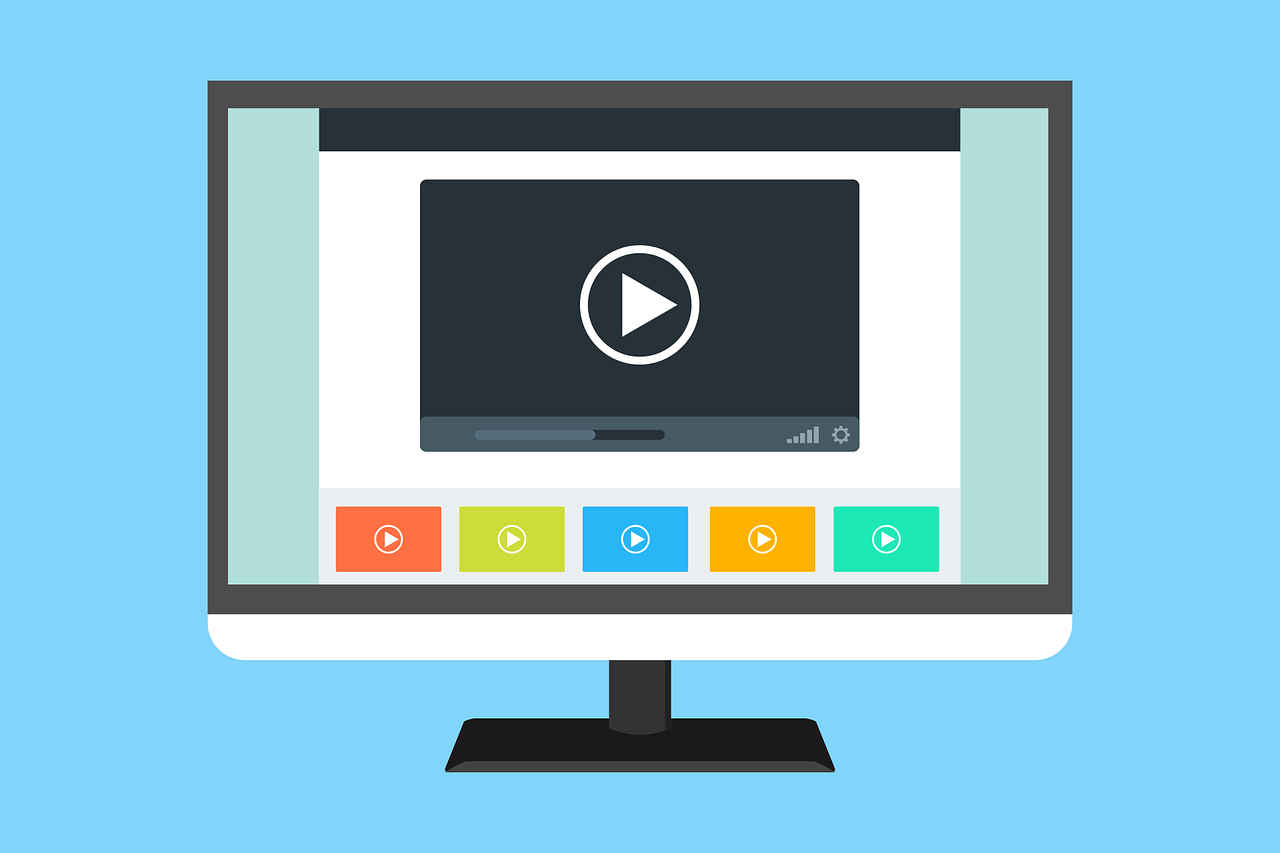Ada banyak ukuran kertas yang bisa digunakan untuk berbagai keperluan printing. Dari sekian banyak ukuran kertas yang ada, salah satu ukuran yang sering digunakan 4R. Biasanya ukuran 4R tersebut digunakan untuk mencetak sebuah foto.
Lalu berapakah ukuran foto 4R yang pasti dan bagaimana cara mengaturnya di aplikasi-aplikasi tertentu seperti MS Word atau Corel? Tidak usah khawatir, karena pada kesempatan kali ini akan dijelaskan beberapa hal penting mengenai ukuran kertas foto 4R.
Mengenal Ukuran Foto 4R
4R merupakan sebuah ukuran dimensi panjang serta lebar sesuai dengan standar yang telah ditentukan dalam satuan milimeter (mm). Namun satuan tersebut bisa dikonversi menjadi satuan lain seperti inci dan centimeter (cm).
Sesuai dengan ketentuan secara internasional, standar ukuran untuk sebuah kertas foto adalah seri R yang banyak dijumpai di pasaran. Untuk kertas foto sendiri, ukuran standar yang digunakan adalah kategori kertas seri R.
Ukuran-ukuran kertas tersebut biasanya digunakan untuk mencetak jenis pas foto ataupun keperluan foto yang lain. Untuk saat ini, ada banyak sekali jenis kertas foto yang kerap digunakan untuk mencetak sebuah foto, salah satunya adalah glossy photo paper.
Tolok Ukur Ukuran Foto 4R (Dalam mm, cm, inci)
Jika tadi kita sudah membahas sedikit hal mengenai ukuran 4R, kini saatnya bagi Anda untuk tahu ukuran dari foto atau kertas 4R secara pasti dalam bentuk milimeter (mm), centimeter (cm), dan juga inci. Berikut ini penjelasan sesuai satuan ukuran yang biasa digunakan.
1. Ukuran 4R dalam Satuan Milimeter (mm)
Untuk kertas foto berukuran 4R dalam satuan milimeter (mm), akan menjadi 102 x 152 mm. Hal ini berarti kertas foto tersebut memiliki panjang 152 mm. Sedangkan untuk lebarnya adalah 102 mm.
2. Ukuran 4R dalam Satuan Centimeter (cm)
Untuk kertas foto berukuran 4R dalam satuan ukur centimeter (cm), yakni 10,2 x 15,2 cm. Ini berarti panjang dari kertas foto tersebut adalah 15,2 cm. Kemudian untuk lebarnya, yakni 10,2 cm.
3. Ukuran 4R dalam Satuan Inci
Sedangkan untuk ukuran foto 4R dalam satuan ukur inci, yakni menjadi 4 x 6 inci. Tentu saja ini berarti panjang dari kertas foto adalah 6 inci. Lalu untuk lebar dari kertas tersebut adalah 4 inci. Ya, konversi ke ukuran inci memang sedikit berbeda, jadi Anda perlu memperhatikan dengan baik.
Mengatur Ukuran Foto 4R di Aplikasi
Tentu saja pengetahuan tentang ukuran kertas 4R ini berkaitan erat dengan kegiatan percetakan. Lalu apakah Anda tahu bagaimana cara mengubah ukuran kertas menjadi 4R di aplikasi-aplikasi tertentu? Jika belum, maka bisa melihat dan memahami beberapa metode yang ada di bawah ini.
1. Microsoft Word
Mungkin mencetak foto berukuran 4R melalui aplikasi Microsoft Word memang jarang dilakukan. Namun pada saat mendesak seperti tidak ada aplikasi pengolah gambar di PC yang digunakan, Anda tetap bisa mencetak foto 4R melalui MS Word dengan cara berikut ini.
- Pertama, silahkan buka aplikasi Microsoft Word yang ada di PC atau laptop Anda.
- Setelah itu, klik pada menu Page Layout yang ada di toolbar bagian atas.
- Kemudian pilih menu Size, maka akan muncul beberapa opsi ukuran kertas yang diinginkan.
- Karena aplikasi MS Word tidak menyediakan ukuran 4R secara default, Anda perlu mengklik opsi More Page Size yang terletak di bagian paling bawah.
- Lalu pada kolom disamping kata height, isikan dengan pajang kertas 4R. Dan di kolom samping width isikan dengan lebar dari kertas 4R. Ukuran kertas 4R tersebut, bisa Anda sesuaikan dengan ukuran yang tadi sudah dijelaskan.
- Jika sudah, terakhir klik pada tombol OK.
- Selamat, ukuran kertas yang digunakan pada MS Word sudah berubah menjadi 4R dan siap digunakan untuk mencetak foto dengan ukuran 4R.
2. Microsoft Excel
Jika Anda ingin mencetak halaman di Microsoft Excel dengan kertas berukuran 4R, tentu saja perlu mengubah setelan kertas dalam aplikasi terlebih dahulu agar tidak ada bagian yang terpotong. Nah, berikut ini cara mengatur ukuran kertas 4R di MS Excel.
- Langkah pertama, buka aplikasi Microsoft Excel di laptop atau PC yang Anda gunakan.
- Setelah itu, klik pada menu Page Setup di toolbar bagian atas.
- Kemudian klik pada menu Margin, nantinya akan muncul sebuah pop-up ukuran kertas yang telah disediakan oleh aplikasi.
- Namun karena settingan bawaan dari MS Excel tidak menyediakan ukuran kertas 4R, maka Anda perlu mengatur sendiri dengan memilih opsi custom margin yang ada di bagian bawah.
- Lalu isikan ukuran panjang kertas 4R pada kolom height, dan lebar kertas pada kolom width.
- Jika sudah klik pada tombol OK, dan ukuran kertas yang digunakan di dalam aplikasi MS Excel sudah berhasil diubah.
3. Corel-Draw
Selain untuk menggambar, Corel-Draw juga sering digunakan untuk mengedit dan juga mencetak foto. Nah, jika Anda menggunakan aplikasi Corel-Draw untuk mencetak foto dalam ukuran 4R, maka berikut ini cara mengatur ukuran kertas di dalamnya.
- Pertama, Anda dapat membuka aplikasi Corel-Draw di PC atau laptop yang digunakan.
- Setelah itu, klik pada menu File yang ada di bagian kiri atas.
- Lalu pilih menu New, dan akan muncul sebuah jendela untuk mengatur segala hal yang berhubungan dengan kertas.
- Nah, Anda bisa memasukkan ukuran panjang kertas 4R pada kolom height serta ukuran lebar kertas 4R pada kolom width.
- Jika sudah, klik OK dan ukuran kertas yang digunakan dalam aplikasi sudah sesuai dengan ukuran kertas 4R dan sudah siap untuk mencetak foto yang diinginkan.
4. Adobe Photoshop
Adobe Photoshop merupakan aplikasi yang paling umum untuk mengedit sebuah gambar atau foto. Nah, aplikasi ini juga bisa digunakan untuk mencetak foto, dan berikut ini cara mengatur ukuran kertas 4R di dalam aplikasi Adobe Photoshop.
- Langkah pertama, buka aplikasi Adobe Photoshop yang ada di laptop atau PC Anda.
- Setelah itu, klik pada menu File dan pilih opsi New.
- Jika lembar kerja sudah muncul, Anda dapat mengklik menu Image.
- Kemudian pilihlah opsi Canvas Size, nantinya akan muncul sebuah jendela yang bisa digunakan untuk mengatur ukuran kertas.
- Nah, isilah kolom height dengan panjang kertas 4R dan kolom width dengan lebar kertas 4R seperti yang tadi dijelaskan.
- Klik OK, dan ukuran lembar kerja alias kertas sudah berubah menjadi 4R seperti yang diinginkan.
Sebenarnya cara mengatur ukuran foto 4R ini tidaklah susah. Namun hal yang perlu untuk Anda perhatikan, adalah tolok ukur dari ukuran tersebut. Jangan sampai Anda salah memasukkan angka pada saat mengatur ukuran kertas, karena bisa saja hal tersebut berakibat fatal seperti ada bagian terpotong.
Lihat Juga :